2005 年 5 月 1 日 Album Cover Finder(Freeware) iTunesで演奏中の曲のアートデザイン(アルバムジャケット)を自動取得するというなかなか秀逸なアプリ。 ほぼ同趣旨のClutterというアプリを使っているがこちらはiTunesで演奏中のmp3のレイヤーに記録されたアートデザインを表示できるのに対して、このAlbum Cover Finderはスタンドアロンではジャケットを表示できないようだ。 webからジャケットを取得しておりそれを保存することもできるが、mp3のレイヤーに保存するわけでもないしそこから読み出せない。 しかしClutterよりも有利な点もあって、反応も速いし検索も通ればスピーディだ。 ただ待機状態のフェイスのデザインとか、サイトの60年代風のロゴデザインとかセンスの良さはかもし出されている。私はClutterを使っていくだろうが、Clutterの陳腐なフェイスに飽きた人はこちらの方がいいかもしれない。 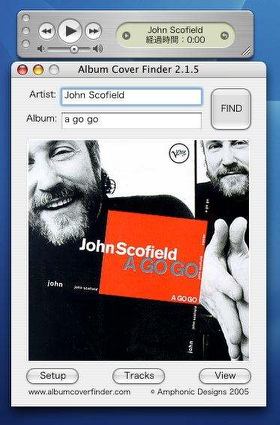
Album Cover Finderはアルバムジャケットを自動取得するアプリ。 iTunesで演奏中の曲のジャケットデザインを自動取得する 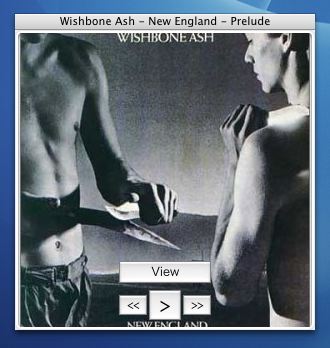
アルバムジャケット表示モードではシンプルにジャケットを表示する iTunesをリモートコントロールするボタンもマウスを近付けると表示される 2005 年 5 月 2 日最近、お仕事用、プライベート用どちらのアカウントにも猛烈な勢いでスパムやウイルスメールが来る。毎日会社に来たらこの数十件のメールを削除することが日課になっている。 そのうちスパムの方は特に私のyahoo mailのアカウントに多く、しかも昨年個人情報が漏えいしたアカウントに一番たくさんスパムが来ることから、そういう漏えいした個人情報がスパム業者の間で流通しているという俗説を裏付けているように思う。 私のメールアドレスが一件何円という感じで売買されているのだ。この流通システムが滅びない限り一度漏えいしたこのアカウントへのスパムは増えることがあっても減ることは無いという気がする。 さらに最近「お前のパソコンはウイルスに感染しているんじゃないか」という指摘を受けていたが、どうやら誰かのパソコンに感染したウイルスが差出し人に私のアドレスを偽装しているようだ。 今日こういうメール未達通知メールが来た。 私はこのメールを送っていないし、パソコンの送信ログを見るまでもなくこのメールが出された4月30日の14時頃は子供と一緒に公園にいたので2台のMacはネットにつながってもいない。 つまり私とこの方の共通の知り合いの誰かのパソコンが、ウイルスに感染して差出し人に私の名前を使ってウイルスをばら撒きまくっているということだ。 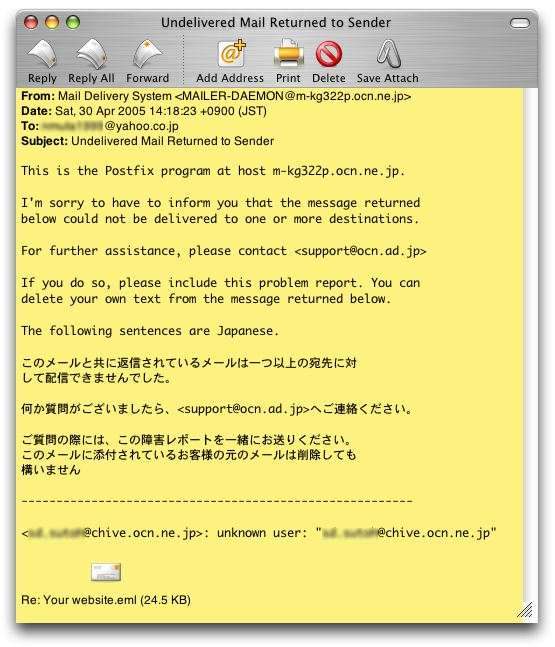
ocnのデリバリーシステムから通知で私がこのocnのアカウントに 出したメールが受取り人不明ということだ 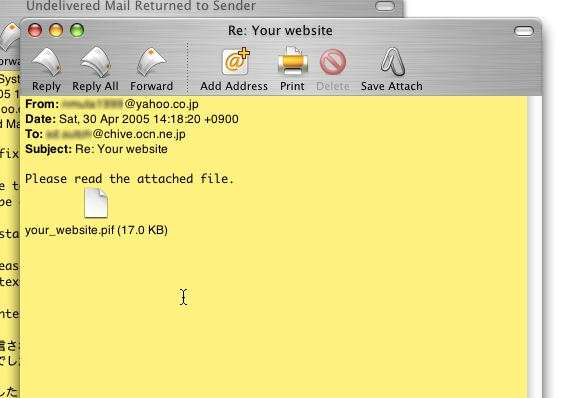
開いてみるとやはりウイルスが添付されたメールだが、問題はこれは本物のデリバーメイルで この元メールは私の名前を語ってばら撒かれているということだ Windows+OutlookExpressというビジネス現場のかつての標準的なツールはセキュリティの脇が甘いことでは、もう衆目の一致するところだと思うがそれでもこういうバカバカシステムのケアをできないユーザが大量にいるし、うちの会社のようにシステム管理者がこのWindows+OutlookExpressという組み合わせを推奨しているというおバカな会社はまだゴマントある。 自分達が感染して仕事の能率を落とすのは勝手だが、その迷惑がこっちにも来ているということをこの方達はいったいどう考えているんだろうか? ふつふつと怒りが込み上げてきたのでこのメールの差出人を追跡したくなってきたが、どうせ見つけても聞く耳持たない奴だろうからそんな無駄なことにエネルギーを浪費するなと自分に言い聞かせているわけだが、 アーパネットの目論見通り核攻撃にも耐え、またあらゆる政府の圧政にも耐えられる究極の民主的情報ツールのインターネットは、核や独裁政権よりも恐いバカによって、スパム、ウイルス、無意味な情報の洪水に押し流されて滅ぼされるかもしれない。  GarageBand(Bundle) せっかくついているので、一度試してみようということでGarageBandを動かしてみた。 パンサーをインストールするとなんと3G近くのディスクスペースを占有するという大物アプリだ。 起動してちょっと使ってみた感想を結論からいうと、 このアプリはMacらしい直観的なフェイスで、大部分の音楽用シーケンシャルソフトの難しさは無い。その点はなかなかいいと思う。 要するに素人がパソコンでピアノやドラムの音を鳴らして、それをループでめちゃくちゃ弾いているうちにだんだん曲らしいものができるというハプニング的な作曲法を前提として作られている。 2~4小節程度のループにリフを録音して、それをコピペして長いソロスペースを作ってそこにフリーハンドでソロをつけるという作曲法なら、数分で1曲できてしまうだろう。 しかし世の中にはそういうのとは全く違うアプローチの作曲法というものもある。 音楽の門外漢が楽しく音楽を鳴らして遊ぶにはいいソフトかもしれない。 それと同じことだなと感じた。 そういえば昔、ローランドのラックタイプのデジタルサンプラー音源のS550にアップデートとしてシーケンシャルソフトがリリースされたというので、すごく期待して買ったのだがこのソフトもループでリアルタイム入力ができるだけでエディットも充実していなかったし、ステップライト機能は全く省略されているのを見てがっかりしたことがある。 そんなものだろうと思う。 今後に期待したいところだ。 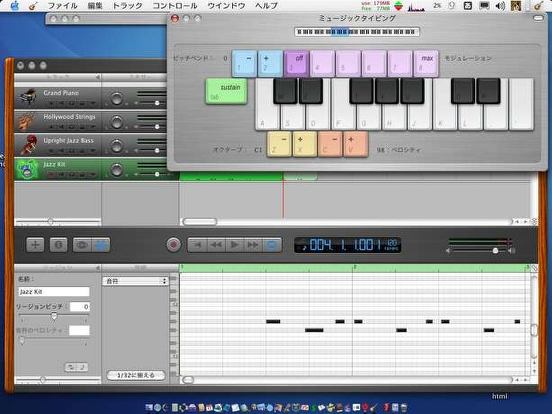
GarageBandは外部MIDIキーボードが使えるだけでなく、 Mac本体のキーボードもノート割り当てで入力用キーボードとして使える かつてのパソコン用シーケンシャルソフトは数値入力ばかりで使いやすいとはいえなかったが このソフトはフェイスも分かりやすいデザインでいいデザインだと思う しかし逆に数値入力をあまりにも軽視した設計思想が気になるところだ 2005 年 5 月 3 日 Shiira(Freeware) これは良い!前々からこのブラウザの存在は知っていたが、私が使っていたジャガー環境では起動すらできなかったので今までここでは取り上げてこなかった。 結論からいうとこれはかなりすばらしいブラウザだ。 まずレンダリングのスピードはこれまで試したどのブラウザよりも速くきびきびしている。 TABももちろんサポートしているし、何よりもいいのはSafariのブックマークをそのまま共有できるということだ。 Safariにはない良さもある。 実はこれがSafariについての不満の一番良く聞かれる点で、SafariはiTunesライクなフェイスにこだわった為に別画面のブックマーク管理画面にわざわざ入らないと全てのブックマークを表示できないという欠点を持ってしまった。 またキャッシュも管理画面が別に用意されていて、マニュアルでキャッシュクリアができるだけでなく終了する時に自動的にキャッシュを削除してくれるという設定もできる。 こういう設定のきめ細かさやブックマークの便利さなどはMozillaに匹敵する。 逆にMozillaにはない良さもある。 例えばタブからタブへ移動する時にはコマンド+Shift+カーソルキーで移動できる。 また表示領域が広いページの一番下にはコマンド+カーソルキー(下)で一気に飛べるし、ページトップに戻りたい時にはコマンド+カーソルキー(上)で一気に戻れる。 つまり全体的にいうとSafariとMozillaの両方の良いところをあわせもっていて、しかもその両方を凌駕するほど速い表示速度を持っているというブラウザだ。 これをメインのブラウザにしている人はもう相当数いるだろうし、プロジェクトのサーバからこれをダウンロードしていく人はバージョンアップごとに1万人以上居てしかもその半数は海外の人だというのも頷ける。 あるいはSafariやFirefoxを凌駕するようなすばらしいブラウザになりうるポテンシャルがあると感じた。 ちなみにこの作者がプロジェクトの参加者を募集しておられる。 なお最新バージョンはタイガーに対応した為にパンサーでは動作できないそうだ。 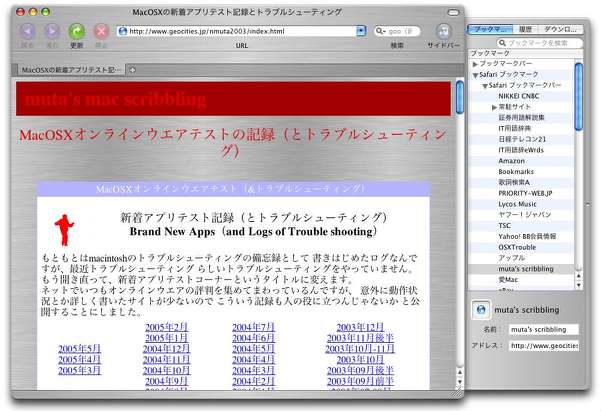
Shiiraは現在Mac最速のブラウザと言って良いと思う 速いだけでなく整理されて使いやすくまとめられているフェイスにも洗練されたものを感じる 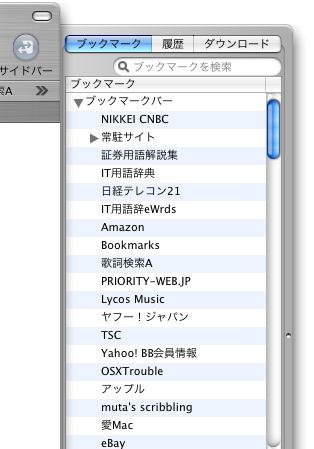
例えば良いのはこのブックマーク表示法だ Cocoaスタイルのドロワーにブックマークペインの機能を持たせた しかもSafariのブックマークをそのまま共有できる 
そしてその同じドロワーが履歴表示のペインにもなる Safari以外の大部分のブラウザが持っている機能だが それがこのブラウザでも使えるのは良い 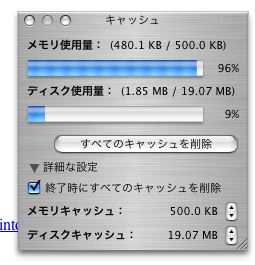
私が感心したのはこのキャッシュの管理画面だ キャッシュ使用量を表示してマニュアルで削除できるだけでなく 終了する度に自動的に削除する設定にもできる これは使用の仕方によって頻繁に触る設定だと思うので 環境設定と別画面にしたのが秀逸だと思う 2005 年 5 月 4 日 YouCanStamp(Freeware) 認め印のイメージを安直(!)に作成するアプリ。 標準のチュートリアルに名前などを入れるだけで安直に認めの日付け入りゴムスタンプのイメージができてしまう。 背景に好みの画像を挿入して自分なりのロゴスタンプにしても良い。 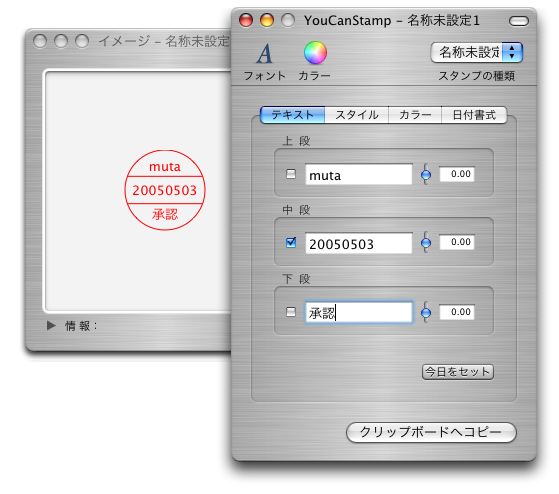
YouCanStampはスタンプイメージが簡単にできてしまう楽しいアプリ フォントやカラーも自在なので、お仕着せっぽいものからユニークなものまでいろいろ作れる 
背景にjpg等を挿入できるので オリジナルなロゴを作ることもできる 楽しい 2005 年 5 月 8 日OS10.4、Tiger発売から1週間が経つ。 賛同する人たちは、Finderなどのビジュアルの美しさ、Spotlight、Widgetの便利さを称えているが「長所と欠点は常に隣り合わせにある」という言葉通り問題もその辺りに集中している。 いずれにしてもその間CPUは100%の稼働になるわけで、熱対策に不安がある機種が多いApple製品にそんなに長時間、過負荷をかけていて良いのだろうかと思ってしまう。 Spotlightはディスク内の全てのファイルをファイル名だけでなく内容なども含めてあらゆるキーワードで瞬時に検索できるという機能で、それ故に「ファイルシステムに変革をもたらすかもしれない」と絶賛する人もいるわけだが、私は強い疑問を感じてしまったわけでそれってまさにSharlockがかつて目指して失敗したことじゃないか、同じ失敗をまた繰り返す気だろうかと危惧してしまうわけだ。 この検索システムが使い物にならない理由は二つあってひとつはSharlockのように毎日長時間かかって索引の検証をしなくてはいけないのかという問題で、これについてはまだ情報が少ないのでなんとも言えないのだが、もしそうならまた毎日索引を作成する為にMacを起動するというSharlocckな日々が再びやってくるわけだ。 もう一点はもしそういう索引によってしか検索ができないんだったら、今しがたインストールしたアプリがシステムの挿入したファイルを探し出したいなんて時に、とても困ることになる。 その時には索引にインストールされたばかりのファイルの情報はないわけだから、それを探してアンインストールしたいなんて場合はまずSpotlightで索引づくりからはじめなくてはならないということになる。 この検索問題が改善されない限りTiger導入は私には不可能だということになる。 さらに問題なのはこの新OSでいきなりディレクトリごとファイルがふっ飛んで消失してしまうという事故が散見される。 他にもファイル喪失について記述されたサイトを見つけたのだが、なぜかこちらのサイトは「Apple社と協議の上ファイル喪失についての記述を削除して今後はそのことに触れないことにした」そうだ。 この問題に関してはまだ情報が少なすぎるので、何も断定的なことは言えないのだが確実に言えるのは複数の人がこのファイル喪失事故を体験しているということで、これについてまだ誰もどういう見解も出していないので何も評価のしようがないのだが、少なくとも「お仕事で使う可能性のあるMacにはTigerのインストールは待て」ということは言えると思う。 仕事用のMacのファイルがふっ飛んだらシャレにならないもんね。  SunriseBrouser(Freeware) 最近Shiiraなんていうスグレモノのブラウザに出会って感動したばかりだったのだが、またそれに匹敵するようなブラウザを見つけてしまった。 このSunriseBrouserはweb制作者のためのというヘッドコピーがついているが、web制作者にとって役に立つ機能は一般ユーザにとっても役に立つ機能な訳で、しかも高速表示、起動の軽さという意味ではShiiraに匹敵する高性能なブラウザだ。 面白いのはソースを表示する時に半透明な表示になるので、webの表示とhtmlソースを見比べる時にいちいちWindowを上下に切り替えなくてもストレス無く見比べることができる機能で、これは私には重宝すると思う。 また表示領域をワンクリックで、640×480、800×600、1024×768に切り替えることができるのも面白い。それぞれのディスプレイ環境でどういう風に見えているのか一発で確認できるのはwebデザイナーには便利だし、最近は表示領域がでかいサイトも多いのでそういうサイトにぶち当たったときだけワンボタンで表示領域を大きくできる機能は、一般ユーザにも便利なはずだ。 他にもブックマークも標準でメニューからのプルダウンで全て表示できるし、これがまたSafariと共有可能だったり、便利な機能満載になっている。 またサイトのPDFへの書き出しもプリントなんていうプロセスを経なくても、ショートカットキー一発でできるので、調べものでどんどんサイトを保存しておきたいという時にも良いかもしれない。 Macのwebブラウザ環境はつい3年前まではInternetExplorerとNetscapeしかなくて、あとのiCabだの雑魚みたいなブラウザははなはだ頼りないという、そういう不毛の時代が長く続いていたが、今では本家SafariだけでなくFirefoxありCaminoあり、Shiiraあり、そしてこのSunriseBrouserと高性能ブラウザが群雄割拠する状況になって来た。 Windowsでは頼りになるブラウザはFirefoxとSleipnirしかないことを考えると、ずいぶん贅沢な状況になって来たもんだと思う。 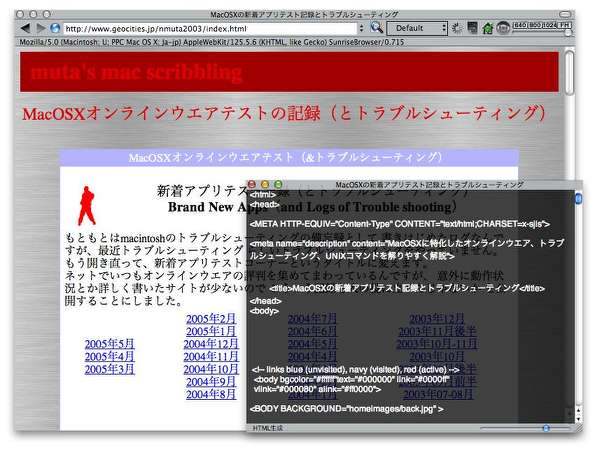
SunriseBrouserは面白い機能が満載された高速ブラウザだ これはhtmlソースを半透明に表示できる窓 web表示と見比べる時に邪魔にならないのが良い 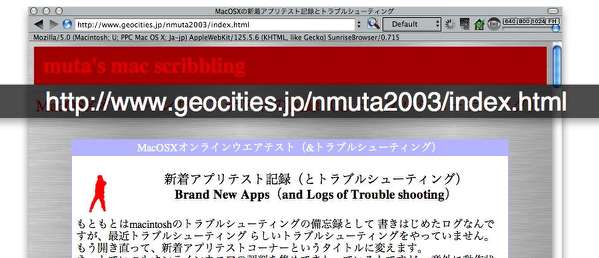
プレゼンテーションなどでURLを大きく表示したい時にはメニューから またはコマンド+Uのショートカットキーでも表示できる またShift+コマンド+CでURLをいきなりクリップできるのも良い 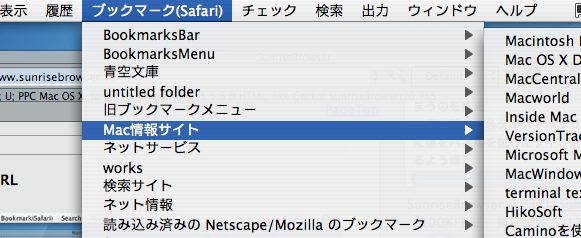
このブックマークはシンプルだが結構強力だ Safariのブックマークと共有できるし メニューからのプルダウンですべてを表示することができる 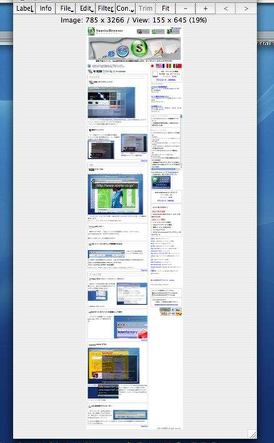
また指定したフォルダ(デフォルトではデスクトップ)にサイトのキャプチャをPDF保存することもできる ショートカットでもできるしメニューからもワンクリックでサイトの全領域が保存される 2005 年 5 月 9 日 MailPeeper_Menu(Freeware) このサイトの良く使うアプリのコーナーでメール待ち受けアプリのMailPeeperを紹介した。 この役に立つアプリをメニューエクストラに改編したバージョンがあるということを最近知った。 見た目はすっきりだし、それ以外の機能はオリジナルと全く同じで声で新着メールがきたことを知らせてくれるし、メールの内容はWindowsから確認できる。もちろんリモートメール機能もそのままだ。 面白いのはメールの内容をメニュープルダウンからも確認できるようになったということだろう。 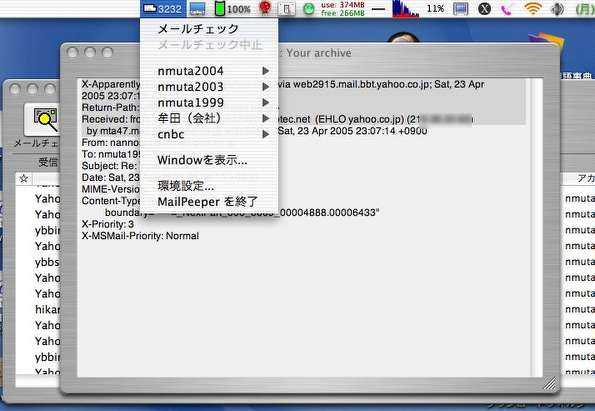
MailPeeper_Menuはドックアイコンがなくなって全ての操作はメニューアイコンが起点になった 見た目はすっきりしていい感じだ 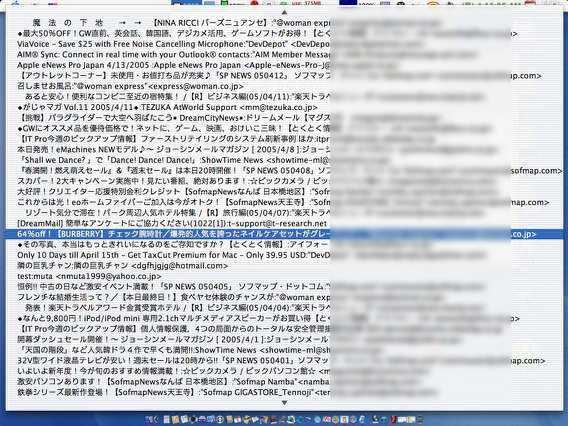
メニューバーからもリモートメールの中身を確認することができる 気になるメールをクリックするとその詳細なヘッダを表示できる ウイルスメールはだいたいこの時点で分かる 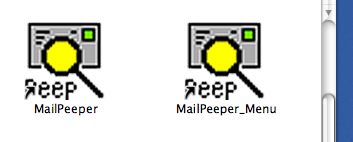
フォルダにはこのアプリを並べておいて状況に応じて便利な方を選んで起動すれば良い Macの前を離れることがあるのならオリジナルバージョンが良いだろうし 何かの作業に集中したいという時には余計な表示がないMailPeeper_Menuが使える 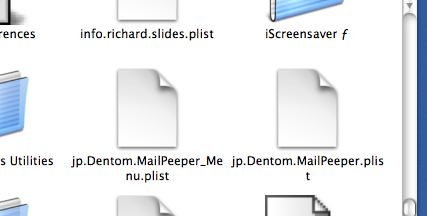
従来バージョンのMailPeeperの設定をMailPeeper_Menuに引き継ぐときは簡単だ ~/Library/Preference/のjp.Dentom.MailPeeper.plistをコピーして そのファイル名に_Menuを足すだけで設定は引き継がれる 2005 年 5 月 10 日 DropsSaver(Freeware) スクリーンセーバをひとつ。 デスクトップに水が滴ったような波紋を描くスクリーンセーバだ。 ただし問題もあって、私はスクリーンセーバから抜ける時にパスワードを要求する設定にしていてそれでセキュリティの一助にしているが、このDropsSaverの場合はパスワードを入れなくてもデスクトップのアイコンにコンタクトできてしまう。 そういうことに神経質にならない人は気にすることはないのだが。 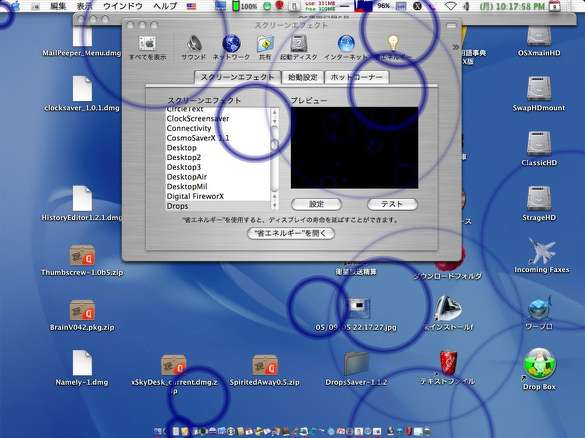
DropsSaverはデスクトップに雨がしたたるスクリーンセーバ シンプルだけど和んでしまう  Brain(Freeware) デスクトップの端っこに、フローティングウインドウでCPU、メモリ、ディスクの占有率を表示するアプリ。 CPUやメモリの負荷を常に監視しているのは意味があると思う。 
BrainはCPU、メモリ、ディスクの占有率を表示するシンプルなアプリ 背景にお気に入りのjpg等をはめ込んで好みのスキンにすることもできる 
こういう縦長、横長の表示もできるし表示する項目も減らしたりの設定が可能だ  Namely(Freeware) これは一種のランチャーといったら良いんだろうか。 ランチャーというのは登録したアプリだけしか起動できないが、あまりたくさんのアプリを登録すると結局使いにくくなってしまうし、ランチャーをデスクトップに常時表示しているのは邪魔でしょうがない。 それではどうしているのかというとX-Assistなどに登録したアプリをメニューからのプルダウンで起動している。 その時にアプリの名前をはっきり憶えていれば良いが、うろ覚えだと探すのに苦労してしまう。 このサーチはしかもアプリケーションだけでなくスクリプトなども同列に表示してくれる。 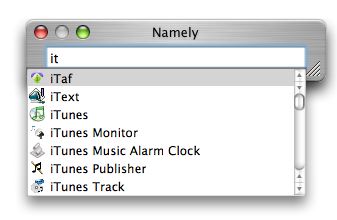
Namelyはアプリの名前を入れて起動する一種のランチャー インクリメントサーチなのでアプリの名前うろ覚えでも大丈夫だ 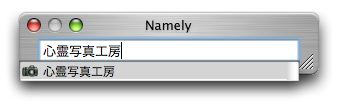
しかも驚いたことに日本語のサーチも通る 日本語名のアプリでも大丈夫だ すごい! こちらの記事によるとAppleの新OS、TigerはLonghornを真似たということだそうだ。 しかも真似されたといっている技術が、まだ実現していない、実現するかどうかも分からない、どうもひょっとすると非常にしょぼいところで妥協しそうな技術をさしているというのがこの会社は恥を知らないなと思うわけだ。 そのうちマイクロソフト社は「メタ検索はマイクロソフトの独自技術である」なんて言い出して権利侵害の訴えを起こすんじゃないか? こちらの裁判なんかでは、全くの事実誤認による不当判決で一般のワープロソフトユーザまでが大迷惑を被りそうな話になっているが、いくらこれからは知財の時代で知財の権利を主張することが重要になるんだといっても、何でもかんでも 物事には節度を持って、恥を知って己の姿を見直してみてもらいたいもんだ。 2005 年 5 月 11 日 RealPlayer(Freeware) 言わずと知れた3大マルチメディアプレイヤー(今や死語)のひとつ、RealOneの今の形でOSX対応最新バージョン。 最新と言いつつこのバージョンをゲットしたのは2か月も前だが、そんなに長いこと放ったらかしでテストしていなかったということが、このアプリの現在の位置を表している。 ビデオプレイヤー、音楽プレイヤー、ストリーミングプレイヤーとしてQuickTime PlayerやWindowsMediaPlayer等と比べても遜色のない機能は持っているし、このバージョンでやや前よりもきびきび動くようになった気がする。 かつてはインターネットのメジャープレイヤーだったが、今ではあとの二つのプレイヤーと比べると明らかに凋落傾向がハッキリしていて、私がよく行くサイトでこれがないと困るというところは一つしかない。しかもそのサイトもめったに行かないので正直無くても困らないのだ。 一時期よりも盛りかえしてきたQuickTime Playerや、Windowsにバンドルしてたいして高性能でもないのに勢力を伸ばしてきているWindowsMediaPlayerと比べると残念ながらどうなのかなぁ。 しかし一応持っておかないとという昔からの習い性で、結局インストールしておくわけだが....。 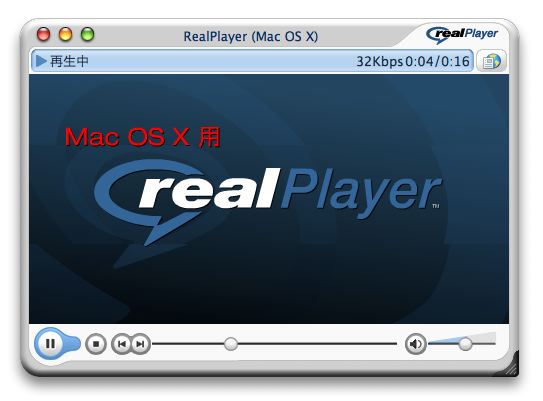
RealPlayerは軽快なビデオ、オーディオ、ストリーミングプレイヤー 悪くはないのだが再生するべきソフトがほとんど見当たらないというところが一番の問題だ  SpiritedAway(Freeware) これは便利かも! 私などはいくつものアプリを立ち上げてウインドウがいくつも重なって、すぐにデスクトップが見えないという状態になってしまう。 アクティブになっていなくて、設定した時間何も動作をしなかったアプリのウインドウを自動的に隠してくれるアプリだ。 設定は最短30秒にまで設定できるが、0秒という設定もあって良いと思った。 ちなみにこのアプリの名前は宮崎駿のアニメ映画『千と千尋の神隠し』の海外公開時の英語タイトルだ。意味はまさしく「神隠し」ということだ。 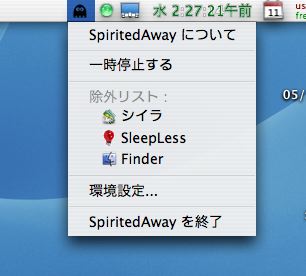
SpiritedAwayはメニューバーからアクティブにするアプリを選択できる 環境設定もここから呼び出す  ClockSaver(Freeware) スクリーンセーバをいくつか。 これはシンプルな時計のセーバだ。 それ以来、時計のスクリーンセーバを探していたがデジタル時計のものはいくつか見つけたが、アナログ時計が見つからなかった。 このClockSaverはやっと見つけたアナログ時計のスクリーンセーバだ。 
ClockSaverは時計スクリーンセーバ このスクリーンキャプチャを見てもらえばもう説明の必要もないくらい分かりやすい 設定で針の色やメモリの色などを変更できる機能もある  BlueSkies(Freeware) 引き続きスクリーンセーバを。 これは爽快な青空を表示するスクリーンセーバ。 
BlueSkiesは美しい青空を雲が流れていくセーバ  OneNigktinEgypt(Shareware) これもクリーンセーバ。 アルカイックなエジプトの幻想画をオリジナルのサウンド付きで再現してくれる。 今さらな話題かもしれないがパンサーとジャガーではちょっとスクリーンセーバのバンドルの構造が変わったらしくて、最近のセーバはほとんどジャガーでは認識できなくなっている。 もういよいよ、iBookのOS10.28をOS10.3にあげるべきかと考えはじめている。 
OneNigktinEgyptは美しいエジプト美女たちの画像を オリジナルサウンドトラック付きで再生するセーバ 2005 年 5 月 12 日 BurstingHearts(Freeware) さらにスクリーンセーバ続く。 これは打ち上げ花火を表示するセーバ。 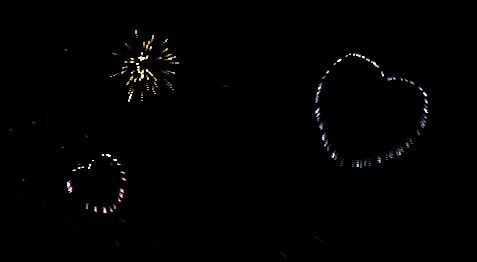
BurstingHeartsはハート形に開く打ち上げ花火 低速機でもスムーズに動く軽いグラフィックだ  FindIt(Freeware) これは便利かも! 画面隅のタブを引き出すと検索窓が開く。キーワードを入れるとブラウザを立ち上げて検索結果を表示する。 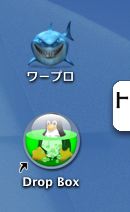
FindItはタブ方式で普段は画面の 右隅に隠れているので邪魔にならない 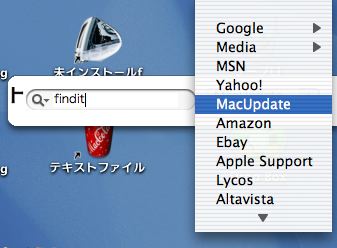
検索エンジンは選択できるのがなかなか便利だし 軽いので常駐させておくというのも良いだろう  Rubik(Freeware) かつて一世を風靡したルービックキューブというおもちゃがあったが、一時期はすっかり消えたのに最近では時々玩具屋の片隅で見かけるようになった。 縦や横にひねって6面全部の色をそろえれるという単純なパズルだが、実際にはこの組み合わせ順列は無限に近いほどあってこれを完成させることは私にはできなかった。 そのパズルをMacでもできるというアプリで、やり方も実に単純で立方体の一部をつかんでドラッグすれば良い。 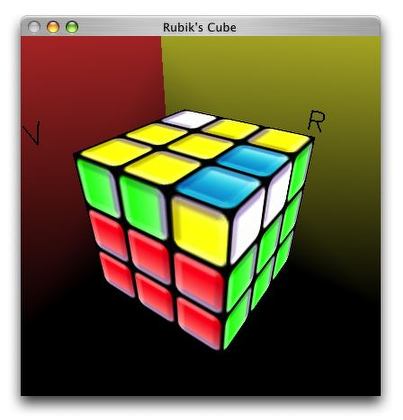
Rubikはルービックキューブを実現したゲームソフト ブロック状の面をぐるぐる動かして6つの面を同じ色にそろえたら完成 しかしこれが驚くほど難しい 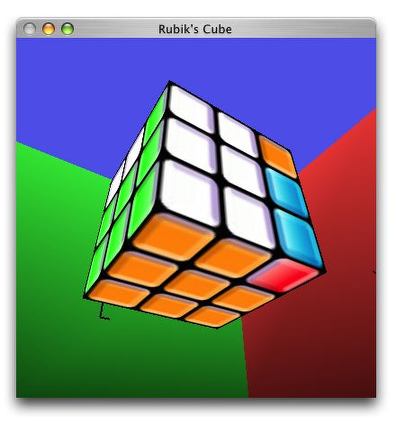
また背景をつかんでぐるぐる動かせば立体の上からも下からも好きな視点に動かせる 上だけ揃えても下から見たらバラバラなんてことにすぐなるのでぐるぐる回して確認しよう  spgkhr v02(Freeware) なんとも分かりにくい名前だが、正式名称は 要は3Dのシューティングゲームなのだが、その設定は 設定はばかばかしいが、ゲーム自体はOpenGLで3次元のグラフィックを軽快に動かすというものでやってみると結構はまる。 敢えてそうしなかった作者のセンスにむしろ面白い物を感じてしまう。 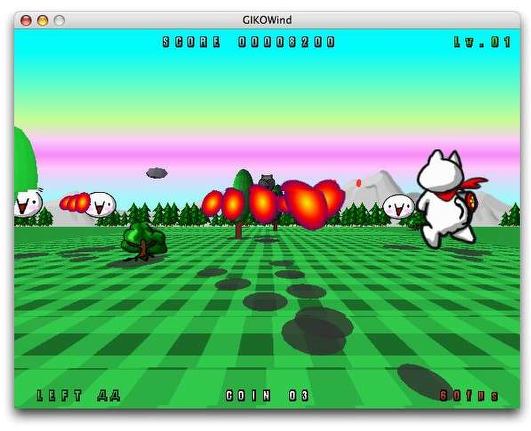
spgkhr v02はギコハリャーンを操って襲いかかってくる 迷惑行為常習2ちゃんねらーをなぎ倒すゲーム 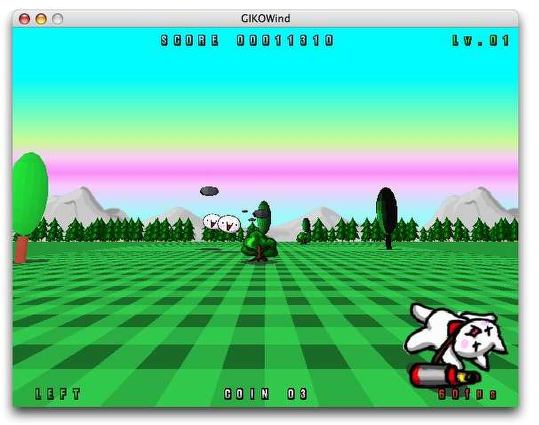
やられるとこんな感じでのびてしまう ちょっと可愛いかも いつも有益な情報をいただく常連の”た”様からまたまた面白い情報をいただいた。 こちらのサイトのtipsに注目なのだが、Windowsの標準フォントのMSフォントがなんとMacでも『合法的に無料で』使えるという情報だ。 私の場合MS OfficeXを入れているわけだが、このMac版のMS OfficeXはアプリ本体が入っているフォルダにフォントが同梱されていて、 またMS OfficeXにはどういうわけかMSゴシック、MS明朝しか入っていないため、MS Pゴシックなんか使われるとMS Word同士でもフォントが化けたり、最悪は文字化けしたなんてことがあった。 このMSフォントが無期限、無料でMacでも使えるのでこれでMS Pゴシックなんかでもらった文章もフォントが変わったりしないし、Windowsにテキストを送る時には最初からMS ゴシックなどで打っておけばWindowsで開いてもフォントが変わってしまうということもない。 「MS等幅フォントを使えばアスキーアートが崩れない」というメリットもここには書かれているが、それよりもこういうメリットの方が私にはずっと大きいと思う。 これは声を大にして全てのMacユーザに知らせたい気分だ。 無知は犯罪だと思う。 と変なところで興奮してしまったがせっかくタダで頂けるというのなら、どんどん頂いて全てのMacに標準でインストールしてしまうことをおすすめしたい。 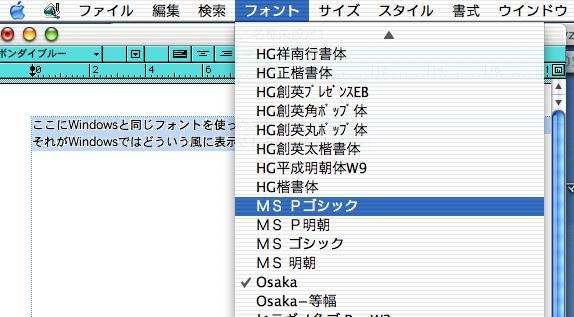
MSの所定のサイトからダウンロードしてきたフォントを "~/Library/Fonts"か"/Library/Fonts"にインストールして再起動するとこの通り テキストエディタでもMSフォントが使えるようになる 
上がヒラギノ角ゴ、下がMSゴシックでどちらが美しいかという比較ではなくて 下の例文はこのままWindowsに渡してもこの通りに表示されるということだ。 (でもどちらが美しいかということになるとやはり定評通りヒラギノフォントだと思うが) 今日は狂ったように新しい記事を書き込んでいるが、面白い話を見つけたらすぐに書き込んでおかないと忘れてしまうので(老化現象の始まり?)、とりあえず書いておく こちらのサイトにMac miniの面白い使い方について書かれているがこれも久々に痛快な記事だ。 なんとも贅沢なMacの使い方だが、会社や学校でよく鳴っているチャイムが実は30万円もするなんて知らなかった。確かにMac miniを使った方が遥かに安上がりだろう。 面白いねぇ。 昔だったらMacを一台チャイム専用にしてしまうなんて話をしたら社長に「馬鹿者~!」とどやされていたかもしれないが、今じゃ「その方が絶対安上がり」という金科玉条の説得術が使えるわけだ。 「社長、始業ベルの修理でんねんけど、30万円で直すのと5万円で直すのと、どっちにしときまひょ?」 さすがにチャイム専用ではもったいないので「チャイムでメールしてます」なんて会社だと面白いのだが。 2005 年 5 月 13 日 Toki(Freeware) システム標準の時計はパンサーからは独立したアプリではなくシステム環境設定ペインから呼び出して表示するように変わった。 それで一時期時計アプリを集めていたことがあった。 このTokiはインストールすると独立したアプリとしてアプリケーションフォルダにインストールされるが、設定はシステム環境設定ペインからするという面白いアプリだ。起動終了はどちらからでもできる。 特徴として触れておきたいのは時計の表示階層を設定できるということで、フローティングで常に前面に表示することもできるしデスクトップピクチャと同じ階層に表示することもできるということだ。 また時計の透明度や大きさが変更できるだけでなく、透明に設定しておいてカーソルが近付いた時だけ表示ということもできる。 時計のスキンも変更できるし、スキンを自分でエディットできるアプリのToki Theme Makerも同じサイトからダウンロードできる。 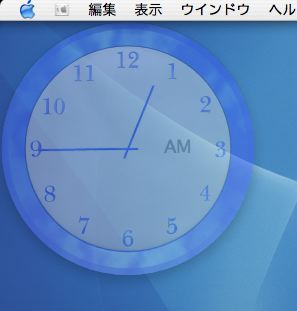
Tokiはデスクトップに表示する時計アプリ この手のアプリの必要条件として透明度を自由に変更することもできる 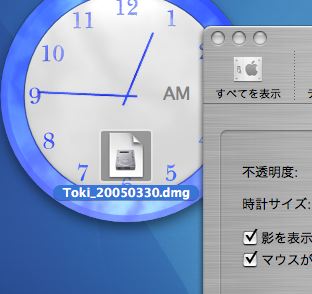
またカーソルを近付けると透明でなくなる設定もできるしデスクトップの最下層に置くこともできる こうするとアイコンを時計の上においてクリックすることができるので作業の邪魔になることがない 
インストールするとアプリ本体はアプリケーションフォルダに入るが設定は環境設定ペインに入る 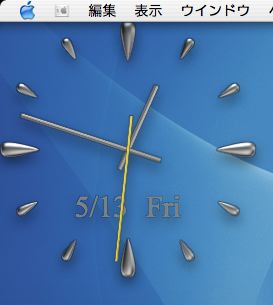
また時計のスキンはいろいろ変更できるしエディットすることもできる これはシンプルだがオシャレな時計だ 
この時計アプリはアナログ時計だというところが価値があると思うのだが こういうデジタル時計のスキンも用意されている これはこれでリアルなデザインだ 2005 年 5 月 16 日 Baseballz(Shareware) これはメジャーリーグ野球のスクリーンセーバ。 アメリカ人って本当に野球が好きなんだよね。 フリーウエアでも使えるが、シェアウエア料金を払って登録するとメジャー24球団のマーク入りの帽子アイコンが使えるようになる。 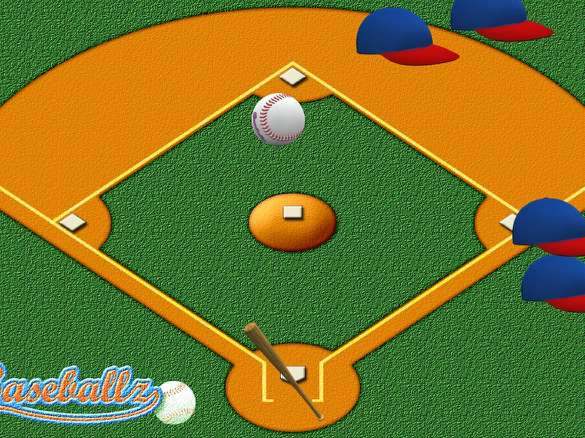
Baseballzはメジャーリーグセーバ 何となく懐かしい野球盤なんかを彷佛とさせる画面だ  WakeOnLan(Freeware) (ただしジャガー版は配布中止) これは良い! Macをスリープする設定にしている人は、LANでつなぐ時に不便なことが起きる。 ところがこれがスリープしている状態でiBookから接続しようとしても認証に入る手前で接続に失敗してしまう。 これはOSXのスリープの性格が変わったから仕方がないのかと思っていた。 これは便利だ。 準備としてはサーバ側の省エネルギー設定で 私が持っている旧バージョン(v.01)はジャガーでも使えるが、現在FTPに上がっているバージョン(v.02)は残念ながらパンサー以上でないと起動できない。 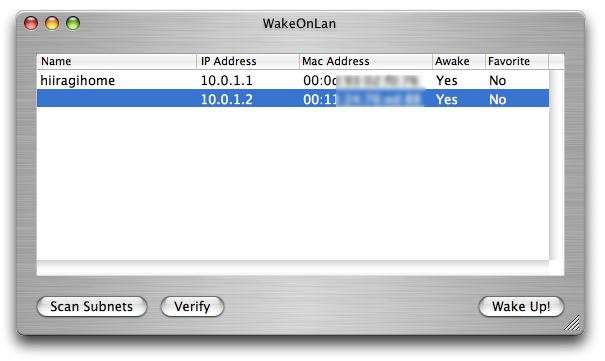
WakeOnLanはローカルネットワーク上のMacをリモートでスリープ解除するアプリ 簡易サーバでスリープ設定している時には便利なアプリだ 2005 年 5 月 17 日 WebPatrol(Freeware) これ一つで、webサイト巡回(html)とRSSリーダーを兼ねるというアプリ。 webサイトの巡回ソフトとしては以前から存在を知っていたが、ブログ全盛ということもありRSS関係の機能を充実させている 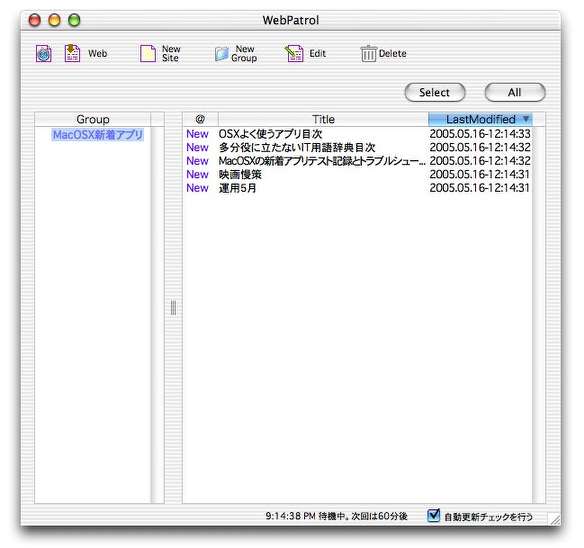
WebPatrolはRSSフィード対応サイトも非対応サイトも一つで更新チェックできる 常駐させることを考えると一つで両方できるというのは便利だと思う  iSpeech(Freeware) システムには標準で英語のテキストを音声で読み上げるSpeechという機能が装備されている。 しかしこれらは皆英語しか扱えない。 ところが奈良県にある奈良先端科学技術大学ではこの日本語環境の認識について研究している研究室があって、このアプリはその技術を利用したということらしい。 日本語を音声で読むといっても、『金』を「かね」と読んだら良いのか「きん」と読んだら良いのかは文脈からでないと判断ができない。 この精度でイントネーションもつけてくれるとより自然な日本語になったと思うが、現状でも聞き取ることは充分可能なので何か実用的な目的になら使える水準だ。 例えばシステムのアラートのトーンを日本語の警告読み上げに入れ替えてみたり、iTaffとiTunesを組み合わせて あるいはろうあ者の為に朗読システムとしてもかなり実用的に使える。 読み込んだ日本語文書はaiffにも書き出せるし、直接iTunesのリストに書き出すこともできる。 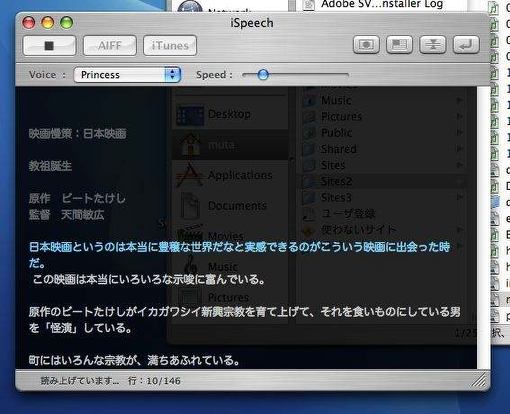
iSpeechは日本語を音声で読み上げるアプリ 漢字まじりの文書もかなり正確な発音で読むことができるし、音声ファイルに書き出す機能もある メインウインドウが透けているのも、心憎い配慮だ 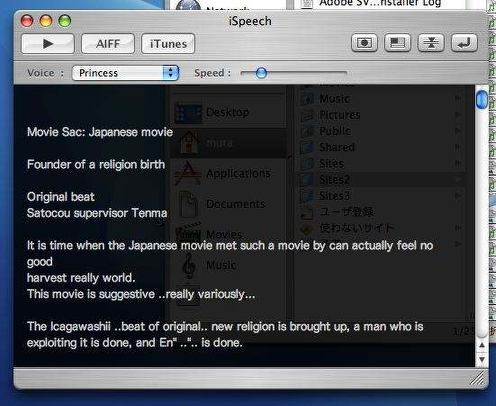
またこの日本語を英文に翻訳したり、英文を日本語に翻訳したりという機能も装備している こちらの方は、市販の翻訳ソフトと実力はあまり変わらないが  RC Helicopter Simulator(Shareware) ラジコンでヘリコプターを飛ばすという遊びをデスクトップでできるというゲーム。 ただ単純に飛ばしてうまくバランスをとれるかというだけのことだが、ラジコンのヘリコプターはちゃんとコントロールしていないとすぐにどっか見えないところに飛んでいってしまう。 見えている範囲で高度を失わないようにコントロールすればかなりアクロバティックな飛行も可能らしい。 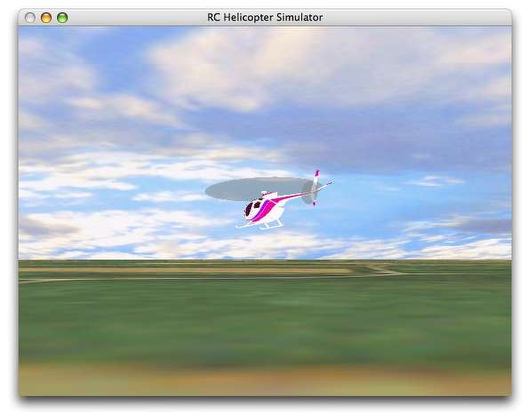
RC Helicopter Simulatorは名前の通りラジコンヘリのシュミレータ なかなか言うことを聞いてくれないのも本物そっくりだったりする iTunesアップデートに関連する若干のトラブル。 アップデートがかかってきたのでiTunesをアップデートしたが、これはシステムのアップデートではないので特に再起動を要求されない。 AirMacAdminUtilityではちゃんとAirMacExpressを認識しているので、無線LANのネットワークのトラブルではない。 結論から言うと再起動することでこの問題はクリアできる。 要はアップデートしたiTunesがAirMacを認識できないだけの話で、それも再起動で再認識させるとちゃんと識別できるが、システムの根幹アプリではないので再起動を要求されない為にしなかったという問題だけだ。 同じトラブルを確認した人は一度再起動することをおすすめしたい。 AirMacで飛ばしている音楽を離れたところからボリューム調整できたり、接続先を変更できたりすると便利だと思う。 2005 年 5 月 18 日 MacsShogi(Freeware) 将棋ソフトということになるが、これは過去の名人戦の棋譜を盤面上に再現してくれるというのがメイン機能らしい。 棋譜は.psnという独自フォーマットに(csvのようなスタイルのテキストだ)保存され、それを読み込むと再生、巻き戻しなどの操作が自由にできて名人の思考のあとを推測しながら棋譜を読むことができる。 将棋好きな人にはなかなか良いソフトじゃないだろうか。 もっとも将棋や囲碁の上級者はこういうソフトや紙の記録を見なくても自分の手筋を全て暗記しているもので、そういう反省作業は全て頭の中でやるらしい。とするとこういうソフトが役に立つのは中級者までということかもしれないが。 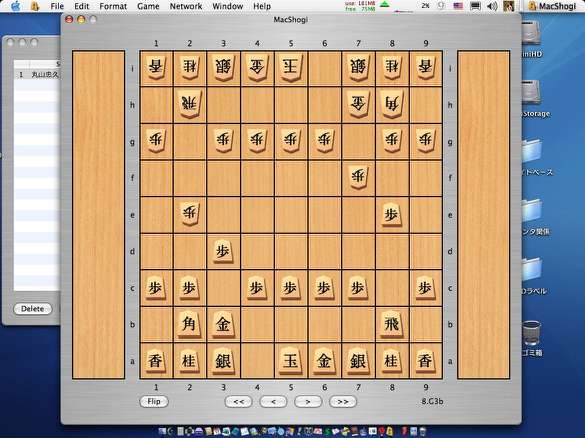
MacsShogiはメインウインドウに将棋盤の他に 棋譜ウインドウなどが用意されている 2005 年 5 月 19 日 FetchYaQEx(Freeware) これはyahooファイナンスのサイトから株価データを取得するアプリ。 現値と4本値が取得できる。 フェイスはMacのバンドルアプリのiSyncとよく似ていて、使い方も同じような感じだ。 ただしこれを使って上がった下がったでばたばたするような株の買い方はお薦めできない。 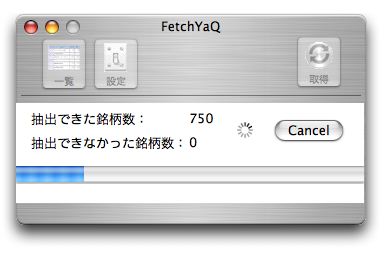
FetchYaQExはiSync似のフェイスを持った株価情報アプリ ワンクリックで上場3800銘柄の株価を取得できる 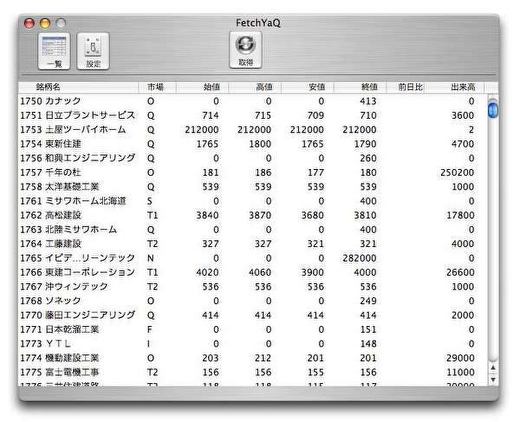
取得した株価データはこのように表示できる 証券コードで探すことができるので扱いは簡単だ  Lunascape2(Freeware) 最近Windowsネタが多くて申し訳ない。 でもセキュリティとかそういう問題に関心がある人間にとっては、やっぱりMacよりもWindowsのほうが断然面白いんだなぁ。いろいろもらえるし、いろいろ信じられないような穴があいてるし。 私は別にWindowsのオーソリティでもヘビーユーザでもないが、最近web上のお知り合いの大黒さんのサイトでSleipnirの作者さんが盗難に遭ってこのブラウザの開発が頓挫しているなんて話を聞いて、Windowsのブラウザ環境があまりにも貧困過ぎると嘆いたら、このブラウザを教えていただいた。 なかなか良いんじゃないだろうか。 MozillaやInternetExplorerの基本機能は押さえているし、何よりも良いのはタブを閉じる時にcontrol+W、隣のタブに移動する時にはcontrol+カーソルキーというSafariにしかなかったショートカット操作を実現していることだ。 これはSafariの操作に慣れてしまった私にとっては何よりもうれしいしFirebirdなどのMozilla系ブラウザが何となく使いにくいのはこのショートカットキーが使えないからだとも言える。 またセキュリティにも配慮されているということで国産ブラウザでもあることだし応援したい。 MacOSには非対応だしこのサイトの趣旨には合わないが、気に入ったので思わずここで取り上げてしまった。 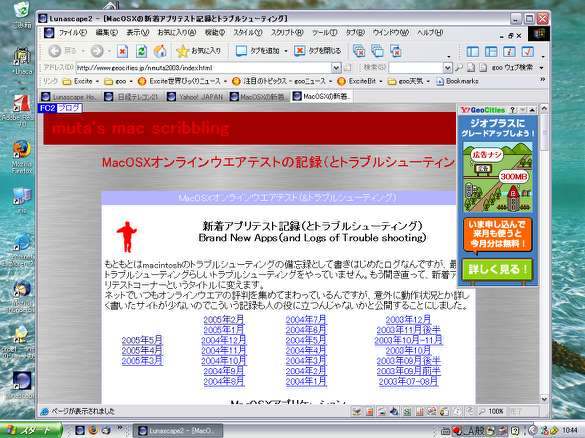
Lunascape2はタブブラウザでありながらMozillaタイプと InternetExplorerタイプのレンダリングエンジンが切り替えて使える IEタイプに切り替えるとちゃんとポップアップ広告は表示されるし マスキングは正しく表示されない....リアルだ... 2005 年 5 月 23 日 Zebra scanner(Freeware) これはトロイの木馬などのスパイウエアをスキャンするアプリ。 .appなどの隠し拡張子を持ち、バンドル構造になっているものを探し出すという仕組みになっているらしい。 それに付属のトロイの木馬サンプルをちゃんと読めないという問題があって、どうも確実性に確信を持てない 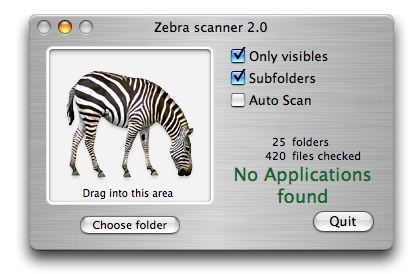
Zebra scannerはウインドウにドロップしたフォルダの中身に トロイの木馬などのスパイウエアがないかチェックする 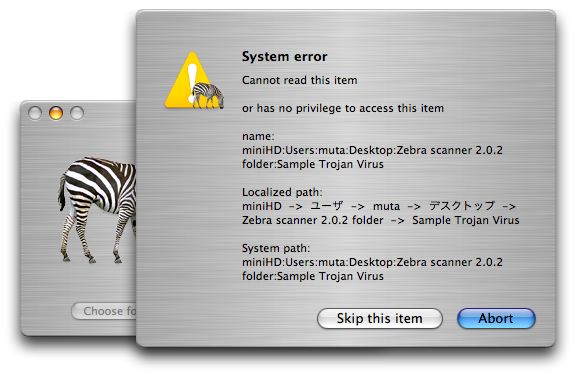
付属のトロイの木馬サンプルを読み込もうとするとエラー表示が.... 頼りになるのかならないのかもひとつよく分からない 2005 年 5 月 24 日 PicMark(Freeware) これは画像に好みの透かし(ウォーターマーク)を入れるというアプリだ。 もちろんこういうことはPhotoshopを使えば可能だが、お手軽にできるとは言いがたい。 透かしを入れたい画像を選んで、その画像に入れたい透かしを設定する。透かしはテキストだけでなく画像も使えるしアイコンデータも使える。 使い道としてはオリジナルの有料画像データをwebにあげる時に、これで透かしを入れておいて「透かしが入っていないオリジナルデータを欲しい人は○○に送金下さい」というようなサムネイル見本を作るということにも使えるだろうし、自分なりのトレードマークのようなものを作ることもできる。 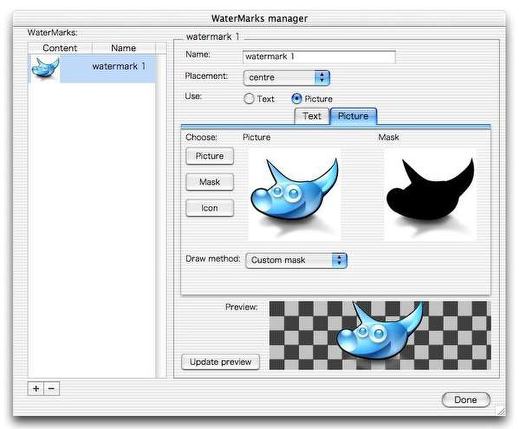
PicMarkは写真に透かしを入れるアプリ この透かし設定ウインドウでテキストかアイコンかなど透かしの素材の種類を選ぶ 透かしのスタイルや位置も設定できるし、そういうものをいくつも作りためることもできる 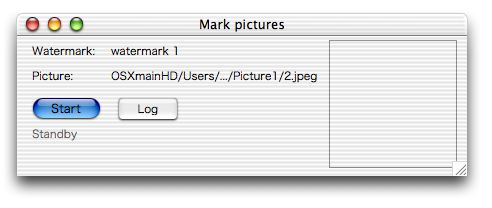
この透かし作成ウインドウで、どの画像にどの透かしを入れるかを設定する あとは実行して待つだけ 
これはアイコンのマスクを利用して影をつけながら画像にのせた例 
また透かしらしくこういうふうに半透明に画像を重ねることもできる 写真にオリジナルのCマークを入れたりとか、色々使い道があるんじゃないだろうか? 2005 年 5 月 25 日 WhereWeather(Freeware) メニューバーアイコンからプルダウンで天気予報を見ることができるアプリ。 設定で必要なのは自分が見たい地域をチェックすることだけだ。 なお当サイトではアプリはFreeware(無料ソフト)Shareware(利用登録料が必要なソフト)Products(製品版ソフト)Bundle(システムなどに最初からついてくるソフト)という4種類に敢えて分類しているが、Freewareの中にカンパウエア(強制ではないが継続して使う人は作者にカンパという形で料金を払うことが求められているソフト)、メイルウエア(気に入ったから使うよということを作者に知らせることが求められているソフトウエア)、ビールウエア(気に入ったら作者にビールをおごってあげてよというソフト)もひっくるめている。 フリーウエア作者さんを応援する方法は色々あるということだが、このWhereWeatherの作者さんはこのソフトを『スクリーンショットウエア』としていて、このWhereWeatherと「このMacについて」タブを表示した状態でスクリーンショットをとって作者に送ってほしいとのことだ。 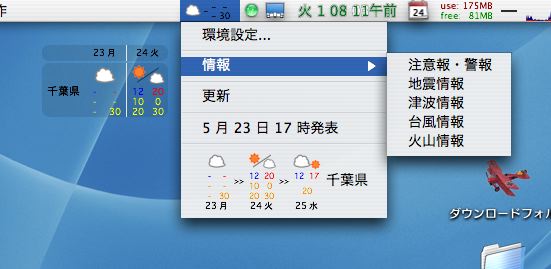
WhereWeatherはメニューバーにもデスクトップにも天気予報を表示できる 詳細はプルダウンで表示できるしさらに詳細情報が欲しい時や警報・注意報を見たい時には そこをクリックするとブラウザを開いて当該ページを呼び出してくれる 2005 年 5 月 26 日またまたWindowsネタ続く。 会社機のWindowsXPで使っているThunderbirdでメイルの送受信がいっさいできなくなるトラブル。 バックアップのBeckyはちゃんと受信もできているし、受信済みメールも表示しているので、ネットワークや設定の問題では無さそうだ。 それでThunderbirdを削除して新たにMozillaのサイトからダウンロードしてきてインストールし直したところ、今度は受信に成功した。 これは全く原因が分からないしネットで検索しても同様のトラブル事例は見つからなかった。 トラブルを避ける為にSP1のままで使っているのだが、どうも調子がおかしい。 2005 年 5 月 28 日最近見つけたおもろい話 今さらな感じもするけどせっかく皆さん盛り上がっているので、一丁便乗を。 別にこれ自体はたいした問題でもないと思っている。 そういうことに目くじらたてはじめたら、WindowsベースのくせにMacOSXのアクアフェイスにそっくりなテロップを生成するテレビ局のテロップシステムとか(しかも複数の地上波有力局が野球中継なんかにそれを使っていたりする)、アクアなボタンアイコンに「Switch!」と書いた○京電力のコマーシャルとか、怪しいのはいっぱいある。 問題は、文化庁は「それは担当の社団法人のチェック漏れだ」といい、所轄社団法人は「外注先の作業ミスだ」と早くも責任転嫁の準備にかかっていることで、今回は早々とAppleに謝罪はしたらしいから目くじらたてるような話ではないのだが、例えばJASRACなんていう社団法人が音楽著作権の弾力的な利用法を認めない為に、アメリカでもヨーロッパでも定着しているiTuens Music Storeが日本では実現しないという問題を考えると、 まあ、 2005 年 5 月 31 日書きたいネタがたくさんあるのだが、書く時間がないのでなかなか更新が進まないわけだ。 ところで、これはぜひ触れておきたいのだが、昨日のニュースで住基ネットに本人が離脱したがっている個人の情報を無理矢理入れることは憲法違反であるという趣旨の判決が出た。 当然長野県をはじめ、そういう考え方で作られるネットワークの安全性に異議を唱える自治体も出てくるわけだが政府は「足並みを乱すものは法律違反で罰せられる」という態度で臨んでいた。 しかし今回の違憲判決だ。 当然国は控訴するだろうが、この判決の内容は骨子を見る限りきわめて妥当だという印象を受ける。使用目的がハッキリしない個人情報を役所も含めて他人が勝手に保管することを拒絶するのは基本的人権なのだ。 竹中平蔵が「日本国中どこでもパスポートを発行してもらえる時代が来るのだ」と力説していたが、そんなわずかなメリットの為に個人情報が重大なリスクにさらされるというのは割に合わない。(それに日本中どこでもパスポートは今でも発行されない) そういうことにメリットを感じる人だけが住基ネットに登録すればいいのだ。 奇しくも同じく昨日に、日本脳炎の副作用を見て、厚生労働省が日本脳炎ワクチンの勧奨を取り止めるというニュースも流れた。 厚生労働省は昔から「ワクチンの有効性についての正確なサーベイランスを発表せよ」という声を無視してきた。 サーベイランスというのは要するにワクチンを打った人達を完全に追跡調査して、ワクチンを打たない人と比べてどれくらい病気を防げたか、それに対して副作用はどれくらいあったかを調査してワクチンの有効性を評価しろということだ。 なぜ無視するのか意味は分からない。 住基ネットも日本脳炎ワクチンも結局良く似た話だ。 iPod顛末記あの3月にクラッシュしたiPodだが、今までサポートに預けっぱなしになっていたわけだが結論から言えば直らなかったのだ。 3月にクラッシュした時の症状はこうだった。 2)iBookは生き返ったが、iPodから起動できなくなってしまった。 3)それでディスクユーティリティからiPodの修復を試みたところ、おどろおどろしいディレクトリ領域のエラーがどんどん出てきて、しかも修復できず 4)そのうちiPodのアドレス帳のデータが壊れはじめ、しまいに音楽データなどもどんどん壊れて読み出し不可能に。要するにiPodが死んでしまった。 5)そこで既存データをあきらめディスクユーティリティでiPodをフォーマットしてiPodファームウエアをインストールしようとしたところで、ボリュームをマウントできないというトラブル 6)何度もトライするうちにボリュームマウントに成功、ファームウエア、音楽データ、OS10.2のインストールと進んで、Disk2に入れ替えるところでまたボリュームがマウントできずにインストールに失敗 7)仕方なく、フォーマット、ファームウエアインストール、システムインストールを繰り返すがやっとインストールに成功しても今度はiPodシステムから起動できず。 8)システムバックアップはあきらめて音楽専用として割り切ろうと思ったが、今度は音楽データを追加する度にそれ以前に入っていた音楽データが壊れてしまうという問題。 9)結局このiPod40Gは何用としても役に立たなくなってしまった。 さすがにこれではどうにもならないと、購入店の秋葉原ソフ○ップに持ち込みカスタマーセンター預かりということに。 ところが1ヶ月経っても直るのか直らないのか、いつ直りそうなのかいっこうに連絡なし。
連休中にこちらから連絡を入れると さらにところが連休が明けようがまた1ヶ月経っても何の音沙汰なし。 さすがにこれにはキレて 「セクションが別れていようがなんだろうが、修理品はそちらかAppleかどちらかの手もとにあるのだから、遅れているということも分かりそうなもんじゃないか!」 なんだってぇ!
どうせ交換なんだったら、1週間でケリがつく話ではないか? |
